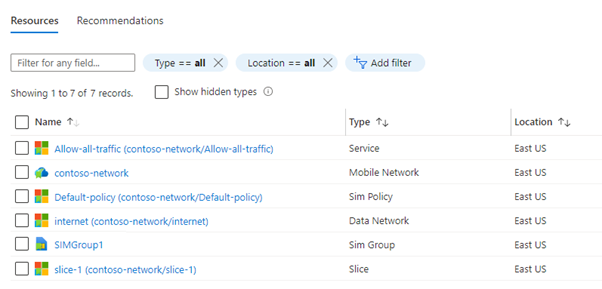Privé mobiel netwerk implementeren met behulp van Azure Portal
In deze sectie leert u het volgende:
- De vereisten voor het maken van een mobiel netwerk.
- De implementatieprocedure voor het maken van een mobiel netwerk.
Vereisten voor het maken van een mobiel netwerk met behulp van Azure Portal
U moet de volgende waarden verzamelen om de implementatie voor te bereiden:
Resourcewaarden voor mobiele netwerken verzamelen
| Value | Veldnaam in Azure Portal |
|---|---|
| Het Azure-abonnement dat moet worden gebruikt om de resource voor het mobiele netwerk te implementeren. U moet hetzelfde abonnement gebruiken voor alle resources in uw privénetwerkimplementatie voor mobiele netwerken. U hebt dit abonnement geïdentificeerd in Voltooi de vereiste taken voor het implementeren van een privé mobiel netwerk. | Projectdetails: Abonnement |
De Azure-resourcegroep die moet worden gebruikt om de resource voor het mobiele netwerk te implementeren. U moet een nieuwe resourcegroep voor deze resource gebruiken. Het is handig om het doel van deze resourcegroep op te nemen in de naam voor toekomstige identificatie (bijvoorbeeld rg-pmn-contoso-prod-001). |
Projectdetails: Resourcegroep |
| De naam voor het privé-mobiele netwerk. | Instantiedetails: Naam van mobiel netwerk |
| De regio waar u het privé-mobiele netwerk implementeert. U kunt de regio VS - oost, VS - west of Europa - west gebruiken. | Instantiedetails: Regio |
| De mobiele landcode (MCC) voor het particuliere mobiele netwerk. Voorbeeld: 999 voor een particulier netwerk | Netwerkconfiguratie: Mobiele landcode (MCC) |
| De mobiele netwerkcode (MNC) voor het particuliere mobiele netwerk. Voorbeeld: 999 voor een particulier netwerk | Netwerkconfiguratie: Mobiele netwerkcode (MNC) |
Sim- en SIM-groepswaarden verzamelen
Als onderdeel van het maken van uw privé-mobiele netwerk, kunt u een of meer VM's inrichten die het gebruiken.
Notitie
Als u besluit op dit moment GEEN SIM's in te richten, kunt u dit doen nadat u uw privé-mobiele netwerk hebt geïmplementeerd. Als u meer dan één SIM-groep nodig hebt, kunt u ook extra SIM-groepen maken nadat u uw privé-mobiele netwerk hebt geïmplementeerd.
Bepalen of u een standaardservice- en SIM-beleid wilt maken
Als u wilt, kunt u ervoor kiezen om een standaardservice- en SIM-beleid te maken dat later kan worden gebruikt. Met deze installatie kunt u snel een privé mobiel netwerk implementeren en SIM's automatisch in gebruik brengen, zonder dat u uw eigen beleidsbeheerconfiguratie hoeft te ontwerpen.
Aangepaste locatie configureren voor AKS-cluster
Zie de documentatie van Azure Stack Edge voor informatie over het configureren van ASE en het maken van een AKS-cluster op de ASE met behulp van Azure Portal.
Zie Voorbereiden voor het implementeren van een privé mobiel netwerk - Azure Private 5G Core Preview voor meer informatie over elk van de vereisten.
Een mobiel netwerk maken met behulp van Azure Portal
Deze sectie helpt u bij het maken van de resource voor mobiele netwerken die uw privénetwerk vertegenwoordigt. U kunt ook een of meer SIM's inrichten of het standaardservice- en SIM-beleid maken.
Meld u aan bij het Azure-portaal.
Typ mobiele netwerken in de zoekbalk. Selecteer Mobile Networks in de vervolgkeuzelijst.
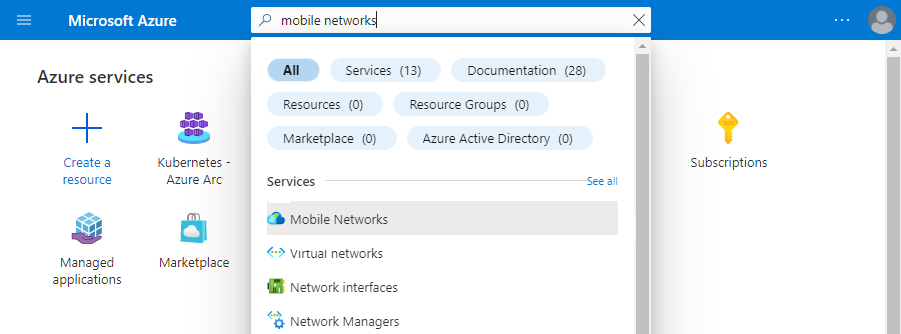
Selecteer Maken op de pagina Mobiele netwerken.
Gebruik de gegevens die u hebt verzameld in Resourcewaarden voor privénetwerken verzamelen om de velden in te vullen op het tabblad Basisconfiguratie . Selecteer vervolgens Volgende: SIM's >.
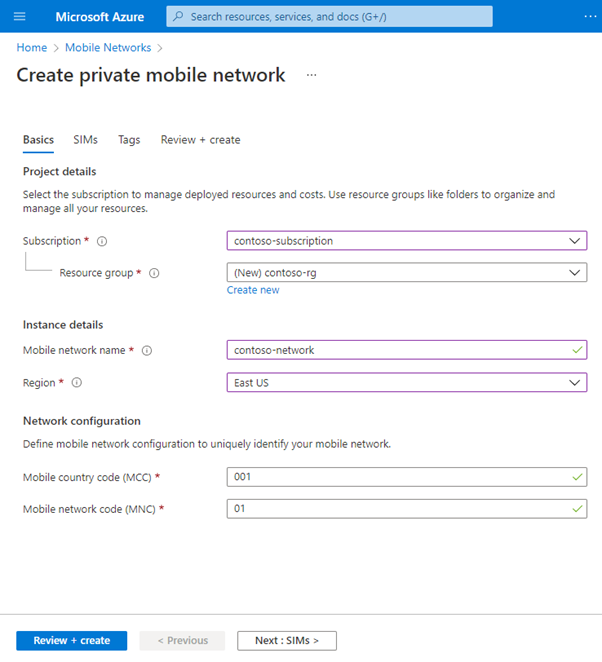
Selecteer op het tabblad CONFIGURATIE van DE SIM de gekozen invoermethode door de juiste optie te selecteren naast Hoe wilt u de gegevens van de SIM's invoeren? Vervolgens kunt u de gegevens invoeren die u hebt verzameld in de waarden voor sim- en simgroep verzamelen.
Als u besluit op dit moment geen SIM's in te richten, selecteert u Later VM's toevoegen. Vervolgens kunt u SIMS later toevoegen tijdens het beheren van uw mobiele netwerken. Zie de beheermodule voor meer informatie.
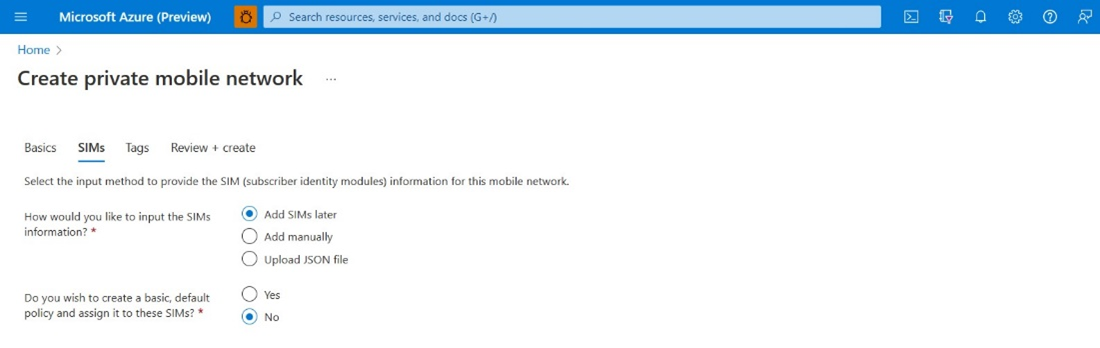
Als u Handmatig toevoegen selecteert, wordt er een nieuwe knop Sim toevoegen weergegeven onder Sim-profielconfiguraties invoeren. Selecteer deze, vul de velden in met de juiste instellingen voor de eerste sim die u wilt inrichten en selecteer Sim toevoegen. Herhaal dit proces voor elke extra sim die u wilt inrichten.
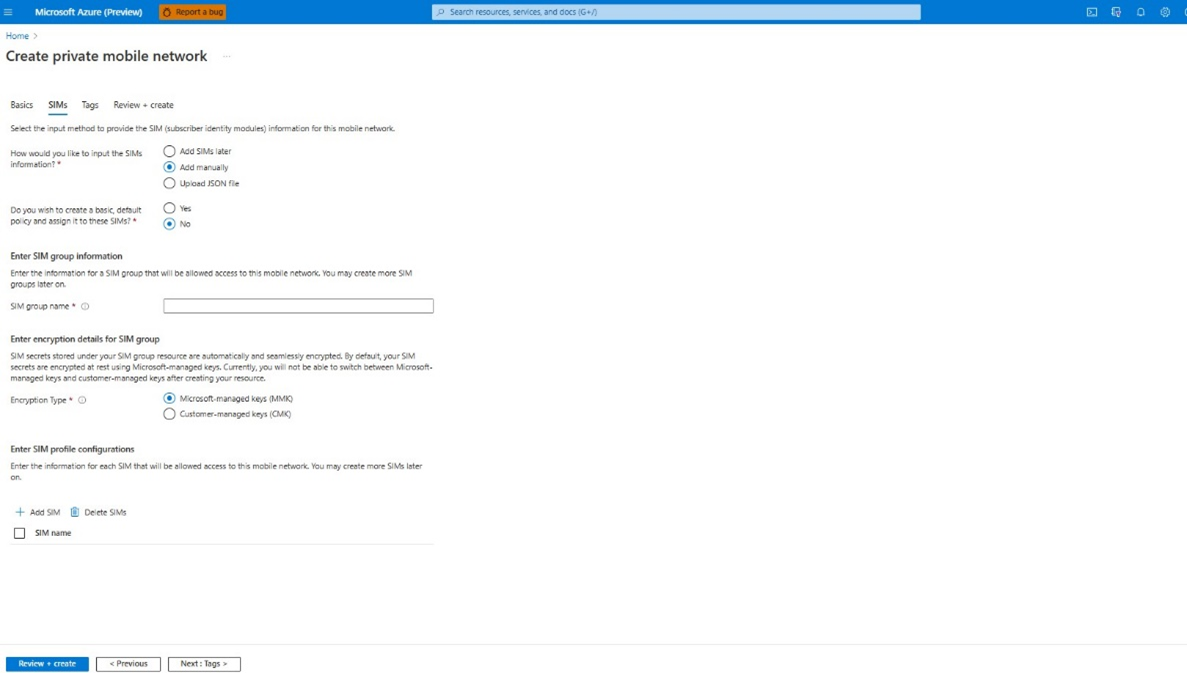
Als u JSON-bestand uploaden selecteert, wordt het veld Upload SIM-profielconfiguraties weergegeven. Gebruik dit veld om het gekozen JSON-bestand te uploaden. Dit is het JSON-voorbeeldbestand:
{ "simName": "File_01", "integratedCircuitCardIdentifier": "8912345678901234801", "authenticationKey": "00112233445566778899AABBCCDDEEFF", "operatorKeyCode": "00000000000000000000000000000001", "internationalMobileSubscriberIdentity": "001019990000101", "deviceType": "Mobile" }, { "simName": "File_02", "integratedCircuitCardIdentifier": "8912345678901234802", "authenticationKey": "00112233445566778899AABBCCDDEEFF", "operatorKeyCode": "00000000000000000000000000000001", "internationalMobileSubscriberIdentity": "001019990000102", "deviceType": "Mobile" }
Als u op dit moment SIM's inricht, voert u de volgende extra stappen uit:
- Als u het standaardservice- en SIM-beleid wilt gebruiken, stelt u een basis- en standaardSIM-beleid in en wijst u dit toe aan deze VM's? op Ja en voert u vervolgens de naam van het gegevensnetwerk in het veld Gegevensnetwerknaam in dat wordt weergegeven.
- Als u het standaardservice- en SIM-beleid niet wilt gebruiken, stelt u een basis- en standaard SIM-beleid in en wijst u dit toe aan deze VM's? op Nee.
Stel onder Enter SIM-groepsgegevens de naam van de SIM-groep in op de gekozen naam voor de SIM-groep waar u uw SIM's toevoegt.
Stel onder Versleutelingsdetails voor SIM-groep versleutelingstype in op het gekozen versleutelingstype. Nadat de SIM-groep is gemaakt, kunt u het versleutelingstype niet meer wijzigen:
Voor het maken van SIM-groepen kunnen klanten de optie Door klant beheerde sleutel selecteren en de details van de identiteit en versleutelingssleutel opgeven of Microsoft Managed Key (Geen) selecteren. Dit is een standaardsleutel.
Als u de optie Microsoft Managed Key selecteert, blijven simgroep en SIM-werkstroom hetzelfde als bestaande. Er wordt geen extra versleuteling toegepast op de SIM-geheimen (Ki en OPC).
Als u liever uw eigen sleutel voor versleuteling opgeeft, selecteert u Door de klant beheerde sleutel en geeft u de details van de identiteit en versleutelingssleutel op tijdens het maken van de SIM-groep. Deze versleutelingssleutel wordt gebruikt om alle SIM-geheimen te versleutelen die worden toegevoegd aan de bijbehorende SIM-groep.
Als u door de klant beheerde sleutels (CMK) hebt geselecteerd, stelt u de sleutel-URI en door de gebruiker toegewezen identiteit in op de identiteiten die de SIM-groep gebruikt voor versleuteling. Zie Sim-groepen beheren - Azure Portal - Azure Private 5G Core voor meer informatie over CMK-vereisten.
Selecteer Controleren + maken.
Azure valideert de configuratiewaarden die u hebt ingevoerd. Er wordt een bericht weergegeven waarin wordt aangegeven dat uw waarden zijn gevalideerd.
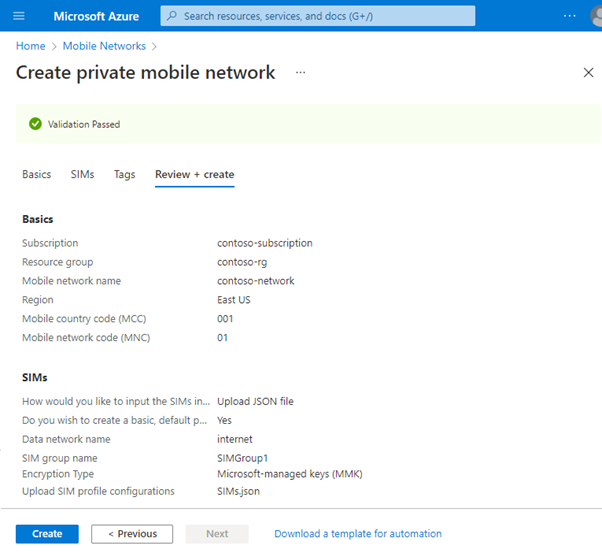
Als de validatie mislukt, ziet u een foutbericht. Selecteer de gemarkeerde tabbladen en gebruik de foutberichten om ongeldige configuratieparameters te corrigeren voordat u terugkeert naar het tabblad Controleren en maken.
Nadat de configuratie is gevalideerd, selecteert u Maken om de resource voor mobiele netwerken en sim-resources te maken.
Azure Portal implementeert de resources in de geselecteerde resourcegroep. U ziet het volgende bevestigingsscherm wanneer uw implementatie is voltooid.
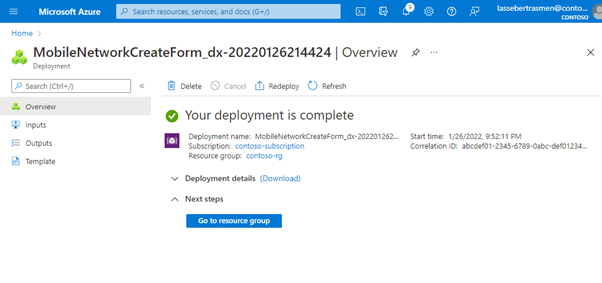
Notitie
Elke implementatie is geslaagd of mislukt, inclusief een correlatie-id. De correlatie-id is voor het logboek en helpt het ondersteuningsteam de reden voor fouten te analyseren.
U kunt nu valideren dat het mobiele netwerk is gemaakt:
Selecteer Ga naar de resourcegroep en controleer of uw nieuwe resourcegroep de juiste resource voor mobiele netwerken bevat. Het kan ook het volgende bevatten, afhankelijk van de keuzes die u hebt gemaakt tijdens het maken van een mobiel netwerk:
Een SIM-groepsresource (als u SIM's hebt ingericht).
Service-, SIM-beleid-, gegevensnetwerk- en segment-resources (als u hebt besloten om een standaardservice en SIM-beleid te maken).